Эффективные способы защиты роутера от взлома
Содержание:
- Как обеспечить безопасность вашего роутера
- Основные настройки для защиты сети Wi-Fi
- Выбор надежного пароля для роутера
- Настройка шифрования данных на маршрутизаторе
- Как настроить компьютер для защиты сети
- Обновление прошивки роутера: зачем это нужно
- Отключение ненужных функций для усиления безопасности
- Вопрос-ответ
 С каждым годом интернет становится более доступным, что открывает не только новые возможности, но и определенные риски для пользователей. Если сеть неправильно настроена, она может стать уязвимой к различным атакам, что приводит к утечке данных и другим нежелательным последствиям.
С каждым годом интернет становится более доступным, что открывает не только новые возможности, но и определенные риски для пользователей. Если сеть неправильно настроена, она может стать уязвимой к различным атакам, что приводит к утечке данных и другим нежелательным последствиям.
Чтобы обезопасить свое устройство, важно уделить внимание правильной конфигурации оборудования. Надежные настройки помогут предотвратить попытки доступа к системе посторонних лиц и минимизировать вероятность угроз. Правильно настроив оборудование, можно снизить риски и обеспечить стабильное и безопасное подключение к интернету.
В этой статье мы рассмотрим несколько простых, но эффективных способов, которые помогут настроить сеть таким образом, чтобы минимизировать риски проникновения. Разберём, как это можно сделать самостоятельно и на что следует обратить внимание.
Как обеспечить безопасность вашего роутера
Настройка сети – важный шаг для сохранения конфиденциальности данных и защиты устройств в доме. Чтобы предотвратить несанкционированный доступ, необходимо выполнить несколько важных действий, которые помогут снизить риски и сохранить стабильную работу подключенных компьютеров и гаджетов.
- Измените стандартные параметры входа. Зачастую маршрутизаторы поставляются с предустановленными логином и паролем, которые легко узнать. Создайте уникальные данные для входа, используя сложные комбинации символов.
- Регулярно обновляйте прошивку устройства. Производители периодически выпускают обновления, которые исправляют уязвимости и улучшают функциональность сети.
- Включите шифрование соединения. Современные маршрутизаторы поддерживают несколько типов шифрования, таких как WPA2 и WPA3. Выберите наиболее надежный для вашей сети.
- Ограничьте доступ к настройкам по MAC-адресу. Это позволит управлять тем, какие устройства могут подключаться к вашей сети.
- Отключите удаленный доступ. Если вам не нужно управлять устройством из внешних сетей, лучше выключить эту опцию.
Основные настройки для защиты сети Wi-Fi
Чтобы сохранить личную информацию в безопасности и ограничить доступ к беспроводному соединению, необходимо правильно настроить оборудование для доступа к сети интернет. Следующие рекомендации помогут обезопасить подключение и предотвратить несанкционированное использование Wi-Fi на компьютере или мобильных устройствах.
Изменение стандартного имени сети (SSID)
Первым шагом является смена заводского имени сети. Это позволит затруднить потенциальным злоумышленникам идентификацию оборудования и снизит вероятность несанкционированного подключения. Используйте уникальное имя, не указывающее на модель или производителя оборудования.
Настройка сложного пароля
Задайте сложный и уникальный ключ для доступа к сети. Чем более сложный пароль, тем труднее его подобрать. Используйте комбинацию заглавных и строчных букв, цифр и специальных символов. Также рекомендуется периодически изменять ключ для подключения.
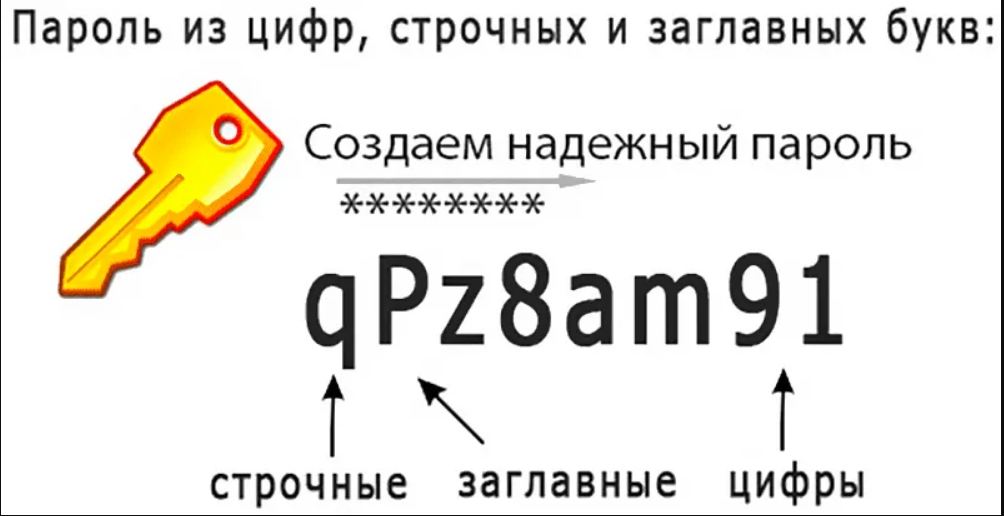
Использование надежного шифрования
Одним из ключевых элементов защиты Wi-Fi-сети является выбор безопасного метода шифрования данных. Наиболее рекомендуемые алгоритмы:
- WPA3: это самый современный стандарт шифрования Wi-Fi, обеспечивающий максимальный уровень безопасности.
- WPA2: если устройство не поддерживает WPA3, WPA2 остаётся надёжным вариантом, но его рекомендуется использовать только с шифрованием AES (не TKIP, который менее безопасен).
Шифрование данных предотвращает возможность перехвата и чтения данных, передаваемых через Wi-Fi.
Фильтрация по MAC-адресам
MAC-адрес – это уникальный идентификатор каждого сетевого устройства. Включение фильтрации по MAC-адресам позволяет ограничить доступ к сети только устройствам, чьи адреса занесены в белый список. Хотя злоумышленник может подделать MAC-адрес, эта мера добавляет дополнительный уровень защиты.
Отключение WPS
WPS (Wi-Fi ProtectedSetup) – это функция, которая упрощает процесс подключения устройств к сети Wi-Fi, однако она является уязвимой для атак. Рекомендуется отключить WPS в настройках роутера, чтобы предотвратить возможность взлома через слабые PIN-коды.
Обновление прошивки роутера
Роутеры, как и другие устройства, подвержены уязвимостям. Производители регулярно выпускают обновления прошивок, которые устраняют выявленные уязвимости и повышают общую безопасность. Необходимо следить за выходом новых версий прошивок и своевременно их устанавливать.
Ограничение радиуса действия Wi-Fi
Снизив мощность сигнала Wi-Fi, можно ограничить зону его действия, что поможет уменьшить вероятность, что злоумышленники за пределами вашей собственности смогут подключиться к сети. Это особенно актуально для офисов или жилых зданий, где доступ к сети могут попытаться получить из соседних помещений.
Создание гостевой сети
Если часто требуется предоставлять доступ к сети посторонним (например, гостям дома или клиентам в офисе), рекомендуется настроить отдельную гостевую сеть. Она должна быть изолирована от основной сети, чтобы устройства, подключённые к ней, не могли взаимодействовать с важными ресурсами и данными.
Ограничение доступа по времени
Некоторые роутеры позволяют настроить ограничения по времени для работы сети. Это удобно для домашних сетей, когда, например, ночью можно отключать Wi-Fi или ограничивать его для детей.
Эффективная защита сети Wi-Fi требует правильной настройки роутера и использования современных стандартов безопасности. Сильное шифрование, надёжный пароль и регулярное обновление прошивки – это ключевые меры, которые помогут предотвратить атаки на сеть. Кроме того, фильтрация по MAC-адресам, создание гостевой сети и мониторинг активности обеспечат дополнительную безопасность, минимизируя риск несанкционированного доступа.
Выбор надежного пароля для роутера
- Пароль должен содержать не менее 12 символов. Это могут быть как буквы, так и цифры, а также специальные знаки.
- Используйте комбинацию прописных и строчных букв. Это увеличивает количество возможных вариантов.
- Не выбирайте очевидные комбинации, такие как «12345678» или «qwerty». Избегайте простых слов и шаблонов.
- Убедитесь, что ваш пароль уникален, то есть не совпадает с тем, который вы используете на других устройствах или сервисах.
Для удобства можно воспользоваться менеджерами паролей, которые помогут сохранить сложные наборы символов, чтобы не запоминать их вручную. Кроме того, рекомендуется периодически изменять пароль, особенно если вы подозреваете, что кто-то мог получить к нему доступ.
Настройка шифрования данных на маршрутизаторе
Современные устройства для подключения к интернету требуют особого внимания при настройке безопасности. Для того чтобы предотвратить несанкционированный доступ к вашему домашнему или рабочему интернету, важно правильно настроить шифрование.
Эффективные способы защитить свой компьютер от несанкционированных подключений заключаются в выборе оптимальных методов кодирования данных. Рассмотрим основные шаги по настройке шифрования для маршрутизатора:
- Войдите в панель управления устройства через веб-интерфейс, используя IP-адрес роутера.
- Найдите раздел настроек беспроводной сети (обычно это пункт Wi-Fi или Wireless).
- Откройте настройки безопасности сети.
- Выберите тип шифрования – предпочтительно использовать WPA2 или WPA3, так как они наиболее безопасны на данный момент.
- Установите надежный пароль для подключения, состоящий из букв, цифр и специальных символов. Это поможет минимизировать риск несанкционированного доступа к сети.
Правильная настройка шифрования – это ключевой шаг для защиты передаваемых данных. Следуя этим простым рекомендациям, можно значительно повысить безопасность своей домашней или рабочей сети и обезопасить компьютеры от несанкционированных подключений.
Как настроить компьютер для защиты сети
Для обеспечения безопасности домашней или офисной сети необходимо правильно настроить компьютер. Это позволит минимизировать риски несанкционированного доступа и повысить стабильность работы всех устройств, подключенных к интернету. Рассмотрим основные шаги, которые помогут улучшить защиту.
Вот таблица с основными шагами для настройки компьютера с целью защиты сети:
Эти шаги помогут защитить компьютер и сеть от возможных угроз и повысить безопасность подключения к интернету.
Обновление прошивки роутера: зачем это нужно
Обновление прошивки роутера – это важная процедура, которая помогает поддерживать его в актуальном состоянии и защищает от различных угроз. Прошивка – это встроенное программное обеспечение, управляющее всеми функциями роутера. Вот почему важно обновлять прошивку:
- Устранение уязвимостей
Сетевые устройства, как и любое другое программное обеспечение, подвержены уязвимостям, которые могут использоваться злоумышленниками для атак. Производители регулярно выпускают обновления прошивки, чтобы исправить такие уязвимости и повысить уровень безопасности роутера. Обновление снижает риск взлома и проникновения в сеть через слабые места роутера. - Повышение производительности
Обновления могут включать улучшения производительности, такие как оптимизация работы Wi-Fi-сети, увеличение стабильности и скорости подключения, а также устранение ошибок, которые могли приводить к сбоям или замедлению работы устройства. - Добавление новых функций
В некоторых случаях обновления прошивки добавляют новые функции или улучшенные возможности для управления сетью, например, поддержку новых стандартов шифрования, улучшенные системы контроля трафика или дополнительные настройки безопасности. - Совместимость с новыми устройствами и технологиями
Новые устройства и стандарты требуют адаптации оборудования, чтобы все компоненты работали стабильно. Обновление прошивки может обеспечить совместимость с новыми стандартами Wi-Fi, улучшить работу с устройствами интернета вещей (IoT) и новыми протоколами безопасности.
Регулярное обновление прошивки роутера помогает поддерживать защиту сети на высоком уровне, улучшает его производительность и обеспечивает соответствие современным требованиям.
Отключение ненужных функций для усиления безопасности
Отключение ненужных функций роутера – один из простых и эффективных способов повысить безопасность вашей сети. Многие роутеры имеют встроенные функции, которые могут быть полезны в определённых ситуациях, но если они не используются, могут стать потенциальными уязвимостями. Вот что можно отключить для улучшения безопасности:
- WPS (Wi-Fi ProtectedSetup)
WPS упрощает подключение устройств к Wi-Fi, но является уязвимым для атак. Отключение WPS поможет избежать возможности взлома через слабые PIN-коды. - UPnP (Universal Plug and Play)
UPnP позволяет устройствам в сети автоматически открывать порты для передачи данных. Это упрощает работу, например, с игровыми консолями и стриминг-сервисами, но делает сеть уязвимой для атак. Отключите UPnP, если нет необходимости в автоматическом открытии портов. - Удалённое управление роутером
Многие роутеры позволяют администрировать устройство через интернет. Если вы не используете эту функцию, отключите её, чтобы злоумышленники не могли получить удалённый доступ к настройкам роутера. - Telnet и SSH доступ
Некоторые роутеры поддерживают Telnet или SSH для удалённого администрирования. Если эти протоколы не используются, их следует отключить, так как они могут стать точками входа для хакеров. - Функция DMZ (Demilitarized Zone)
DMZ открывает весь трафик на определённое устройство в сети, что делает его уязвимым для атак. Если вы не используете эту функцию для конкретных приложений, отключите её. - Протоколы IPv6
Если ваша сеть не использует IPv6, его отключение может уменьшить возможные атаки через уязвимости, связанные с этим протоколом. - Протоколы старых версий шифрования (WEP, WPA/TKIP)
Старые методы шифрования, такие как WEP или WPA с TKIP, небезопасны и легко взламываются. Отключите их и используйте WPA2 или WPA3 с шифрованием AES для обеспечения надёжной защиты сети. - Функция SNMP (Simple Network Management Protocol)
SNMP используется для мониторинга и управления сетевыми устройствами, но если она не используется, её лучше отключить, чтобы предотвратить возможный несанкционированный доступ.
Отключение этих функций не повлияет на ежедневную работу сети, но значительно улучшит её безопасность, уменьшив количество возможных точек доступа для злоумышленников.
Вопрос-ответ
Как узнать, взломан ли мой роутер?
Существует несколько признаков, которые могут указывать на взлом роутера. Во-первых, проверьте, нет ли незнакомых устройств, подключенных к вашей сети. Это можно сделать через интерфейс настройки роутера. Во-вторых, обратите внимание на нестандартное поведение сети, такое как медленное соединение или частые отключения. Также стоит проверить настройки роутера на предмет изменений, которые вы не вносили. Если вы обнаружили подозрительные изменения, это может свидетельствовать о взломе.
Какие меры можно предпринять для защиты роутера от взлома?
Для защиты роутера от взлома следует предпринять несколько ключевых мер. Первое, что нужно сделать – это изменить стандартный логин и пароль роутера на более сложные и уникальные. Включите шифрование Wi-Fi (например, WPA3, если оно поддерживается вашим устройством), чтобы защитить данные от перехвата. Также рекомендуется обновлять прошивку роутера, так как производители выпускают обновления для исправления уязвимостей. Кроме того, можно отключить удалённый доступ к интерфейсу настройки и настроить фильтрацию MAC-адресов, чтобы ограничить доступ к сети только для доверенных устройств.
Как правильно настроить компьютер, чтобы защитить его от взлома роутера?
Для защиты компьютера от возможного взлома роутера следует установить антивирусное программное обеспечение и регулярно обновлять его. Кроме того, используйте брандмауэр, который может блокировать нежелательные подключения. Убедитесь, что на вашем компьютере включены обновления системы, чтобы закрывать уязвимости, которые могут быть использованы злоумышленниками. Также следует избегать подключения к общественным Wi-Fi сетям без использования VPN, что добавляет дополнительный уровень защиты, шифруя ваш интернет-трафик.
Что делать, если я подозреваю, что мой роутер взломан?
Если вы подозреваете, что ваш роутер был взломан, первым делом отключите его от сети. Затем выполните сброс роутера к заводским настройкам, чтобы удалить любые изменения, внесённые злоумышленниками. После этого обновите прошивку устройства до последней версии. Восстановите настройки безопасности, включая изменение паролей и включение шифрования. Также полезно просмотреть журнал активности роутера, чтобы выяснить, когда и какие изменения были внесены, и какие устройства имели доступ к сети.
Какие пароли считаются надежными для роутера?
Надежные пароли для роутера должны содержать не менее 12-16 символов и включать в себя заглавные и строчные буквы, цифры и специальные символы. Избегайте использования легко угадываемых комбинаций, таких как «12345678» или «password». Лучше всего использовать фразы, которые вам легко запомнить, но которые сложно угадать, например: «МойКотСидитНаОкне!». Также стоит периодически менять пароли, чтобы поддерживать высокий уровень безопасности.
